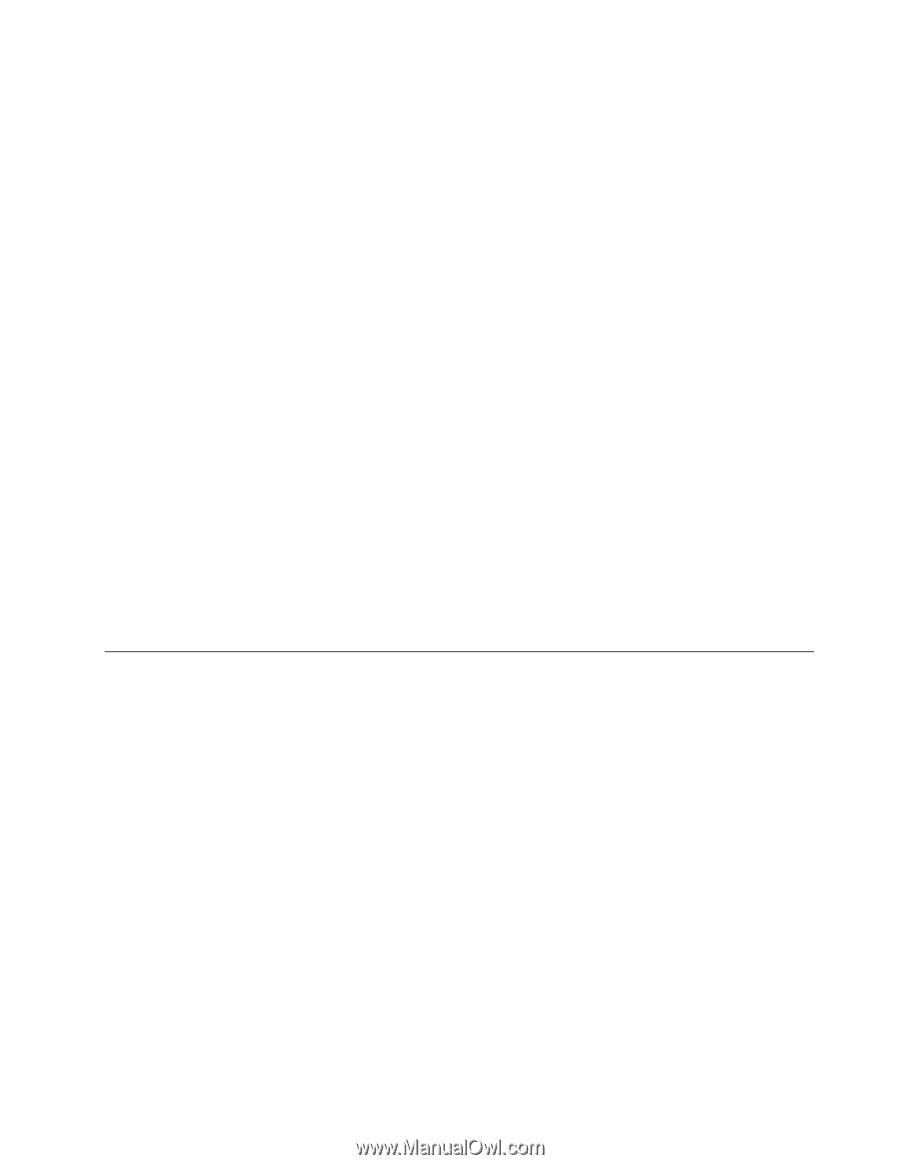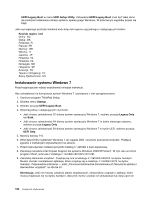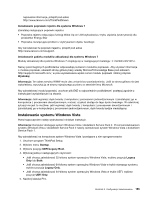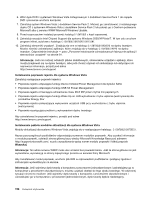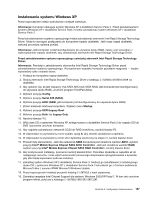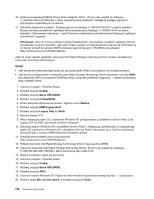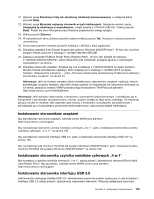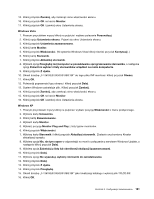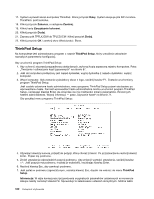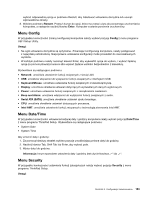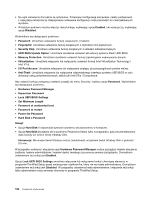Lenovo ThinkPad T420si (Polish) User Guide - Page 177
Instalowanie sterowników urządzeń
 |
View all Lenovo ThinkPad T420si manuals
Add to My Manuals
Save this manual to your list of manuals |
Page 177 highlights
21. Wybierz opcję Zainstaluj z listy lub określonej lokalizacji (zaawansowane), a następnie kliknij przycisk Dalej. 22. Wybierz opcję Wyszukaj najlepszy sterownik w tych lokalizacjach. Następnie wybierz opcję Uwzględnij tę lokalizację w wyszukiwaniu:, określ ścieżkę C:\DRIVERS\WIN\IRST i kliknij przycisk Dalej. Pojawi się okno Kończenie pracy Kreatora znajdowania nowego sprzętu. 23. Kliknij przycisk Zakończ. 24. W wyświetlonym oknie Zmiana ustawień systemu kliknij przycisk Tak. Komputer zostanie ponownie uruchomiony. 25. Przed rozpoczęciem instalacji przywróć katalog C:\SWTOOLS z kopii zapasowej. 26. Zainstaluj narzędzie Intel Chipset Support dla systemu Windows 2000/XP/Vista/7. W tym celu uruchom program infinst_autol.exe z katalogu C:\SWTOOLS\DRIVERS\INTELINF. 27. Zastosuj poprawkę PCMCIA Power Policy Registry Patch. W tym celu przejdź do katalogu C:\SWTOOLS\OSFIXES\PCMCIAPW\, kliknij dwukrotnie plik install.bat i postępuj zgodnie z instrukcjami wyświetlanymi na ekranie. 28. Zainstaluj sterowniki urządzeń. Znajdują się one w katalogu C:\SWTOOLS\DRIVERS na dysku twardym. Musisz również zainstalować aplikacje, które znajdują się w katalogu C:\SWTOOLS\APPS na dysku twardym. Odpowiednie instrukcje - patrz „Ponowne instalowanie zainstalowanych fabrycznie aplikacji i sterowników urządzeń" na stronie 91. Informacja: Jeśli nie możesz odnaleźć plików dodatkowych, sterowników urządzeń i aplikacji, których potrzebujesz na dysku twardym, albo jeśli chcesz uzyskać ich aktualizacje lub najnowsze informacje na ich temat, przejdź do serwisu WWW poświęconego komputerom ThinkPad pod adresem: http://www.lenovo.com/ThinkPadDrivers Informacja: Jeśli wyjmiesz dysk twardy z komputera z procesorem jednordzeniowym i zainstalujesz go w komputerze z procesorem dwurdzeniowym, możesz uzyskać dostęp do tego dysku twardego. W odwrotnej sytuacji nie jest to możliwe: jeśli wyjmiesz dysk twardy z komputera z procesorem dwurdzeniowym i zainstalujesz go w komputerze z procesorem jednordzeniowym, dysk twardy będzie niedostępny. Instalowanie sterowników urządzeń Aby zainstalować sterowniki urządzeń, odwiedź serwis WWW pod adresem http://www.lenovo.com/support Aby zainstalować sterownik czytnika nośników cyfrowych „4 w 1", patrz „Instalowanie sterownika czytnika nośników cyfrowych „4 w 1"" na stronie 159 Aby zainstalować sterownik interfejsu USB 3.0, patrz „Instalowanie sterownika interfejsu USB 3.0" na stronie 159. Aby zainstalować plik monitora ThinkPad dla systemu Windows 2000/XP/Vista/7, patrz „Instalowanie pliku monitora ThinkPad dla systemu Windows 2000/XP/Vista/7" na stronie 160. Instalowanie sterownika czytnika nośników cyfrowych „4 w 1" Aby korzystać z czytnika nośników cyfrowych „4 w 1", należy pobrać i zainstalować sterownik Ricoh Multi Card Reader Driver. Aby go pobrać, odwiedź serwis WWW Lenovo pod adresem http://www.lenovo.com/support Instalowanie sterownika interfejsu USB 3.0 Jeśli komputer obsługuje interfejs USB 3.0 i zainstalowano ponownie system operacyjny, to aby korzystać z interfejsu USB 3.0 należy pobrać i zainstalować odpowiedni sterownik. Wykonaj następujące czynności: Rozdział 8. Konfiguracja zaawansowana 159